Эмуляция щелчков клавиатуры и мыши с помощью Actionaz

Хотите ли вы автоматически выполнять повторяющиеся задачи? Вместо того, чтобы нажимать кнопку много раз вручную, не лучше ли использовать приложение?
HighFleet — игра на выживание, посвященная боевым действиям в воздухе. Игра была разработана Константином Кошутиным и издана компанией MicroProse Software. Вот как вы можете играть в эту игру на своем компьютере с Linux.
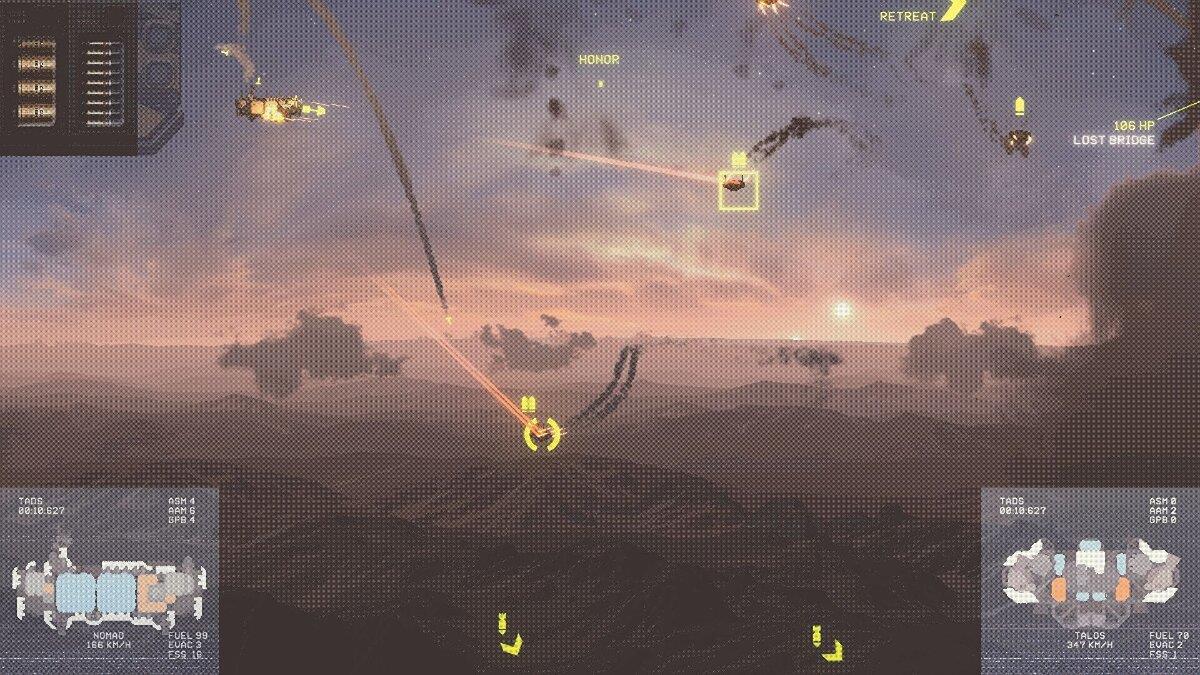
Как заставить HighFleet работать на Linux
HighFleet не является родной видеоигрой для Linux. Тем не менее, он имеет золотой рейтинг на ProtonDB, что означает, что он прилично работает в Linux с Proton. Чтобы игра заработала, вам сначала нужно установить Steam на свой компьютер с Linux.
Установить Steam
Установить Steam на Linux несложно. Для этого вам нужно открыть окно терминала на рабочем столе Linux. Нажмите Ctrl+Alt+T на клавиатуре. Или найдите «Терминал» в меню приложения и запустите его таким образом.
Процесс установки может начаться с открытого и готового к использованию окна терминала. Используя приведенные ниже инструкции по установке, установите последнюю версию Steam на свой компьютер.
Убунту
Чтобы Steam работал на Ubuntu, используйте приведенную ниже команду apt install .
sudo apt установить стим
Дебиан
Чтобы установить Steam на Debian , вам нужно сначала загрузить официальный пакет DEB с веб-сайта Steam. Загрузите последний пакет Steam DEB, используя следующую команду загрузки wget .
wget https://steamcdn-a.akamaihd.net/client/installer/steam.deb
После загрузки последнего пакета Steam DEB на свой компьютер установка готова к началу. С помощью команды dpkg установите Steam в свою систему Debian Linux.
sudo dpkg -i steam.deb
Хотя Steam сейчас установлен в Debian, он еще не готов к использованию. Вы должны исправить проблемы с зависимостями во время установки Steam.
sudo apt-получить установку -f
Арх Линукс
Steam доступен в Arch Linux через репозиторий программного обеспечения «multilib». Вы должны включить этот репозиторий программного обеспечения вручную, прежде чем пытаться настроить Steam.
Откройте /etc/pacman.confфайл в вашем любимом текстовом редакторе (с правами root). Когда файл открыт в текстовом редакторе, найдите строку «multilib» и удалите перед ней символ #. Затем удалите символ # из строк непосредственно под ним.
Сохраните изменения в текстовом редакторе. Затем запустите команду pacman -Syy , чтобы настроить репозиторий программного обеспечения «multilib».
sudo pacman -Syy
Наконец, установите последнюю версию Steam на свой компьютер с Linux, используя приведенную ниже команду pacman -S .
sudo pacman -S пар
Федора/OpenSUSE
Если вы используете Fedora или OpenSUSE Linux, вы сможете установить приложение Steam через официальные репозитории программного обеспечения, входящие в состав операционной системы. Однако версия Steam Flatpak, как правило, работает лучше, поэтому мы рекомендуем установить эту версию.
Плоский пакет
Чтобы выпуск Steam Flatpak работал на вашем компьютере, вы должны сначала включить среду выполнения Flatpak. Вы можете включить среду выполнения на своем компьютере, следуя нашему руководству по этому вопросу .
Как только среда выполнения будет запущена, вы сможете установить Steam. Используя две приведенные ниже команды, установите последнюю версию Steam на свой компьютер.
flatpak удаленное добавление --if-not-exists flathub https://flathub.org/repo/flathub.flatpakrepo
flatpak установить flathub com.valvesoftware.Steam
Установите HighFleet в Linux
Шаг 1: Откройте приложение Steam и войдите в свою учетную запись. После входа в свою учетную запись щелкните меню «Steam», чтобы получить доступ к области настроек Steam. Оттуда нажмите «Steam Play» и установите оба флажка на странице, чтобы включить поддержку Proton в Steam.
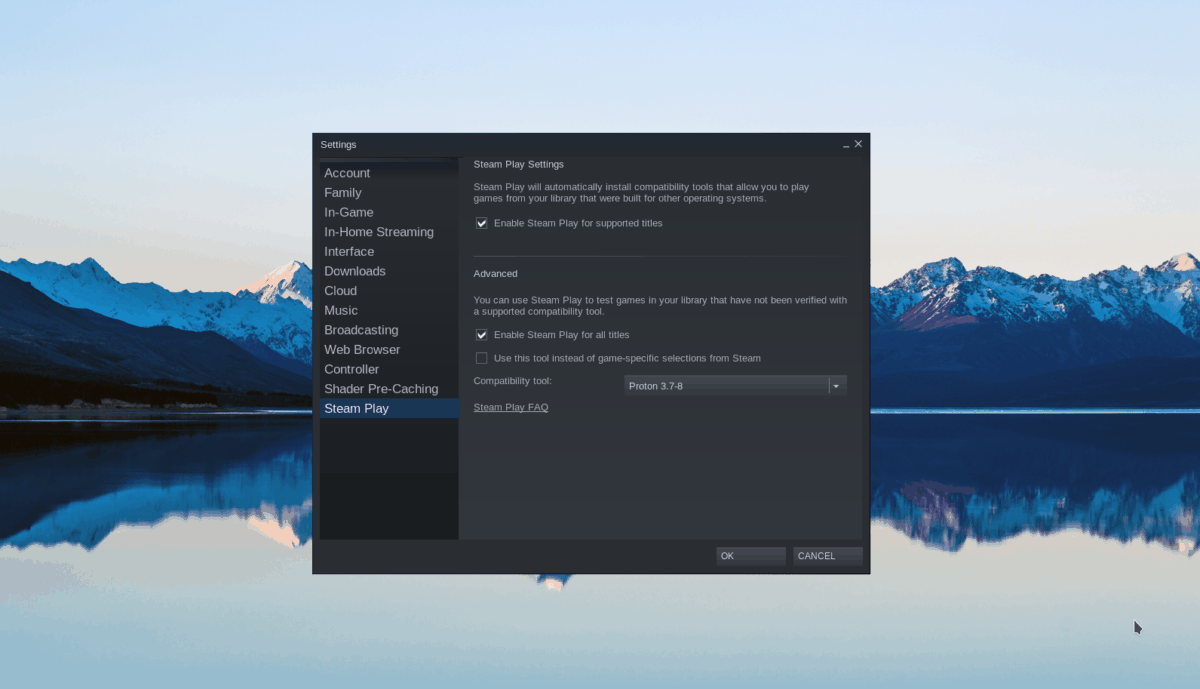
Шаг 2: Перейдите на официальную страницу Protontricks на Github . Оказавшись там, следуйте инструкциям по установке, чтобы заставить его работать. Для запуска этой игры требуется Protontrics, поэтому не пропускайте этот шаг.
Шаг 3: Настройте Protontricks в своей системе, нажмите кнопку «Магазин» и щелкните поле поиска в магазине Steam. Затем введите «HighFleet» и нажмите клавишу Enter , чтобы просмотреть результаты поиска.
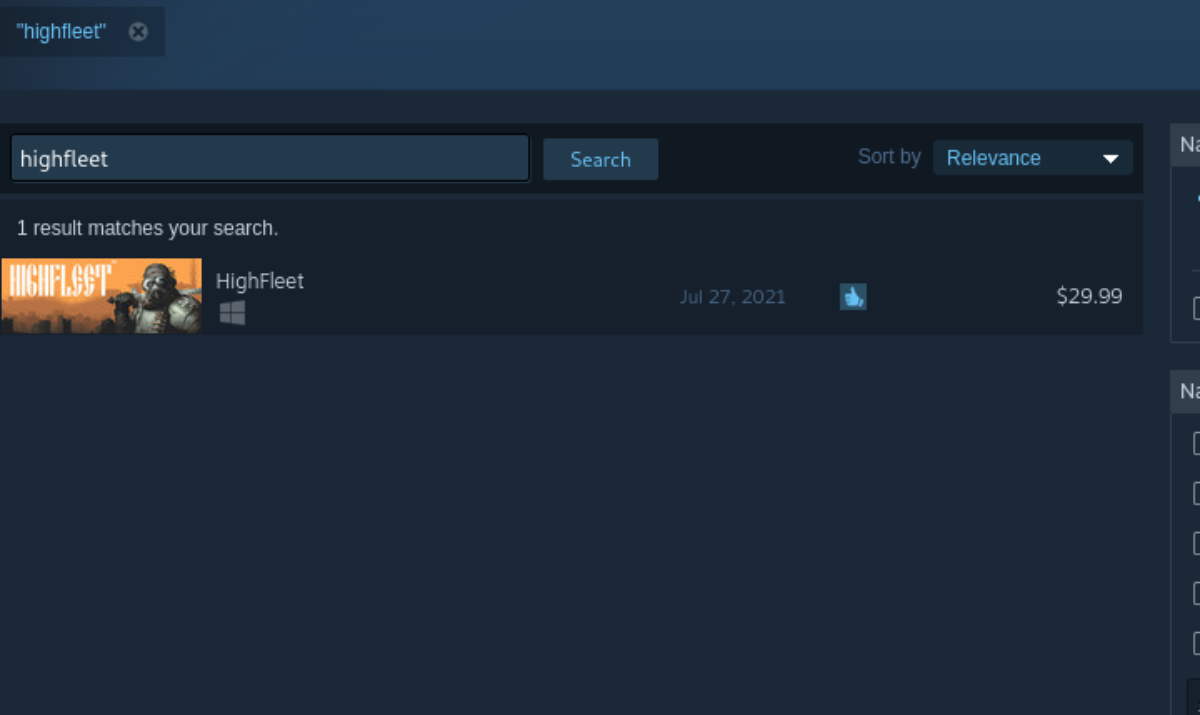
Просмотрите результаты поиска по запросу «HighFleet» и нажмите на него, чтобы получить доступ к магазину игры Steam. Наконец, нажмите кнопку «Добавить в корзину», чтобы приобрести игру для своей учетной записи Steam.
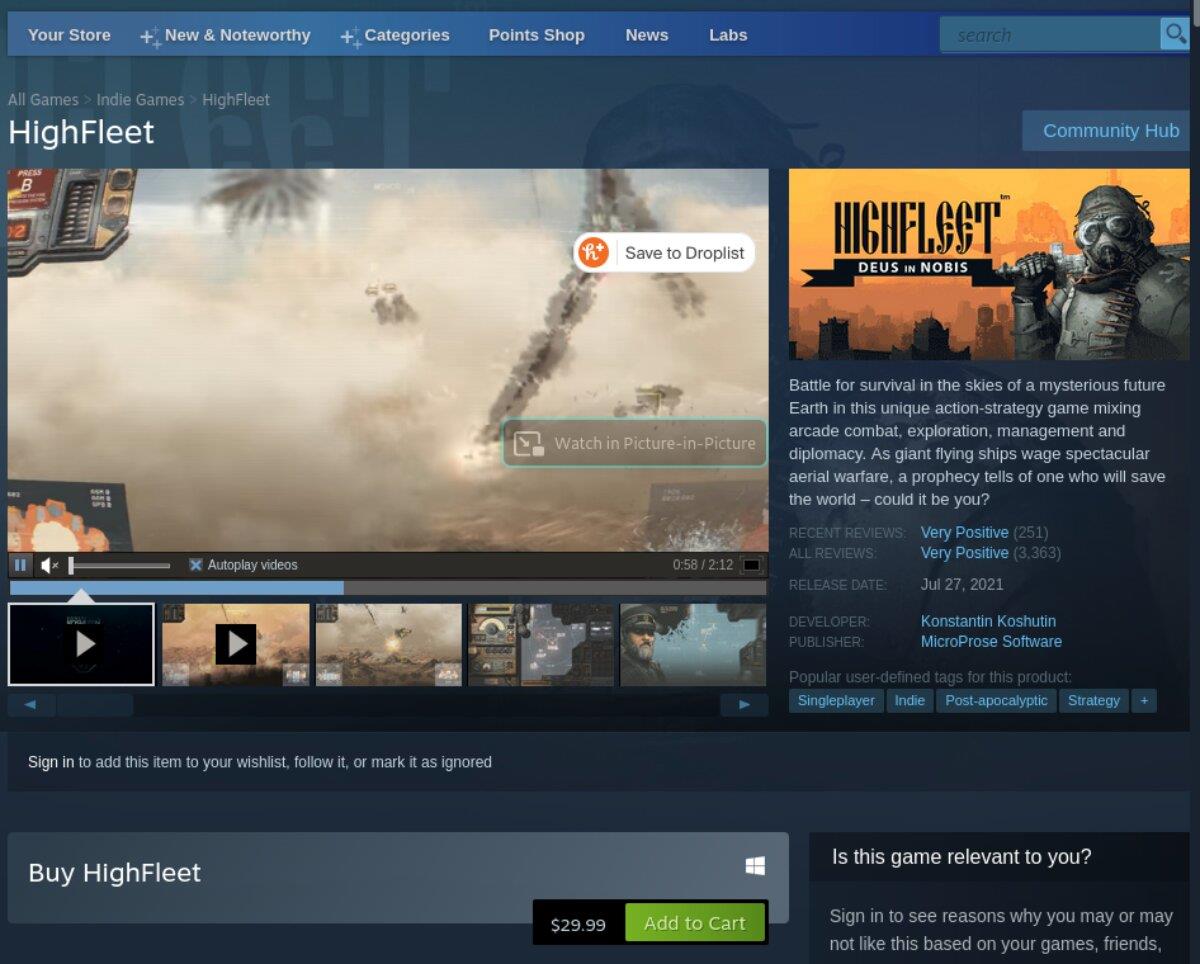
Шаг 4: После покупки HighFleet вы должны установить его в своей системе. Вы не можете запустить Protontricks, чтобы исправить игру, не установив ее. Чтобы установить HighFleet, нажмите «Библиотека», найдите игру в своей библиотеке Steam и нажмите синюю кнопку «УСТАНОВИТЬ».
Шаг 5: После установки HighFleet на ваш компьютер вам нужно будет открыть окно терминала на рабочем столе Linux. Когда окно терминала открыто, используйте следующую команду protontricks , чтобы исправить ошибку HighFleet.
протонтрикс 1434950 d3dcompiler_47 d3dx11_43
Шаг 6: Теперь, когда HighFleet исправлен с помощью Protontricks, вы должны добавить пользовательскую команду запуска. Для этого щелкните правой кнопкой мыши HighFleet в разделе «Библиотека» Steam.
Щелкнув правой кнопкой мыши на HighFleet, выберите «Свойства». Затем нажмите на кнопку «Установить параметры запуска». Наконец, введите приведенный ниже код в область параметров запуска.
PROTON_USE_WINED3D=1 %command%
Шаг 7: Найдите зеленую кнопку «ИГРАТЬ» на странице библиотеки Steam HighFleet. Нажмите на нее, чтобы запустить игру. Наслаждаться!

Хотите ли вы автоматически выполнять повторяющиеся задачи? Вместо того, чтобы нажимать кнопку много раз вручную, не лучше ли использовать приложение?
iDownloade — кроссплатформенный инструмент, позволяющий пользователям загружать контент без DRM-защиты с сервиса iPlayer от BBC. Он поддерживает загрузку обоих видео в формате .mov.
Мы подробно рассмотрели функции Outlook 2010, но поскольку он выйдет не раньше июня 2010 года, пришло время рассмотреть Thunderbird 3.
Время от времени всем нужен перерыв. Если вы хотите поиграть в интересную игру, попробуйте Flight Gear. Это бесплатная кроссплатформенная игра с открытым исходным кодом.
MP3 Diags — это идеальный инструмент для устранения проблем в вашей музыкальной коллекции. Он может корректно проставлять теги в mp3-файлах, добавлять отсутствующие обложки альбомов и исправлять ошибки VBR.
Как и Google Wave, Google Voice вызвал большой ажиотаж по всему миру. Google стремится изменить способ нашего общения, и поскольку он становится всё более популярным,
Существует множество инструментов, позволяющих пользователям Flickr загружать фотографии в высоком качестве, но есть ли способ загрузить избранное Flickr? Недавно мы...
Что такое сэмплирование? Согласно Википедии, «это процесс взятия фрагмента, или сэмпла, одной звукозаписи и повторного использования его в качестве инструмента или
Google Sites — это сервис от Google, позволяющий пользователям размещать сайты на серверах Google. Но есть одна проблема: встроенная функция резервного копирования отсутствует.
Google Tasks не так популярен, как другие сервисы Google, такие как Calendar, Wave, Voice и т. д., но он по-прежнему широко используется и является неотъемлемой частью жизни людей.


![Загрузите FlightGear Flight Simulator бесплатно [Развлекайтесь] Загрузите FlightGear Flight Simulator бесплатно [Развлекайтесь]](https://tips.webtech360.com/resources8/r252/image-7634-0829093738400.jpg)





